昨天的分享里提到了定位快捷键Ctrl G。
其他用它还可以批量删除空白行。
今天我们就整理批量删除空白行的三种方法:
方法一、Ctrl G定位后删除
操作步骤:
鼠标点在任意单元格——按Ctrl G
——勾选空值——定位——空值被标灰色
——右击任意灰色空值——点开删除后边的小三角——整行。
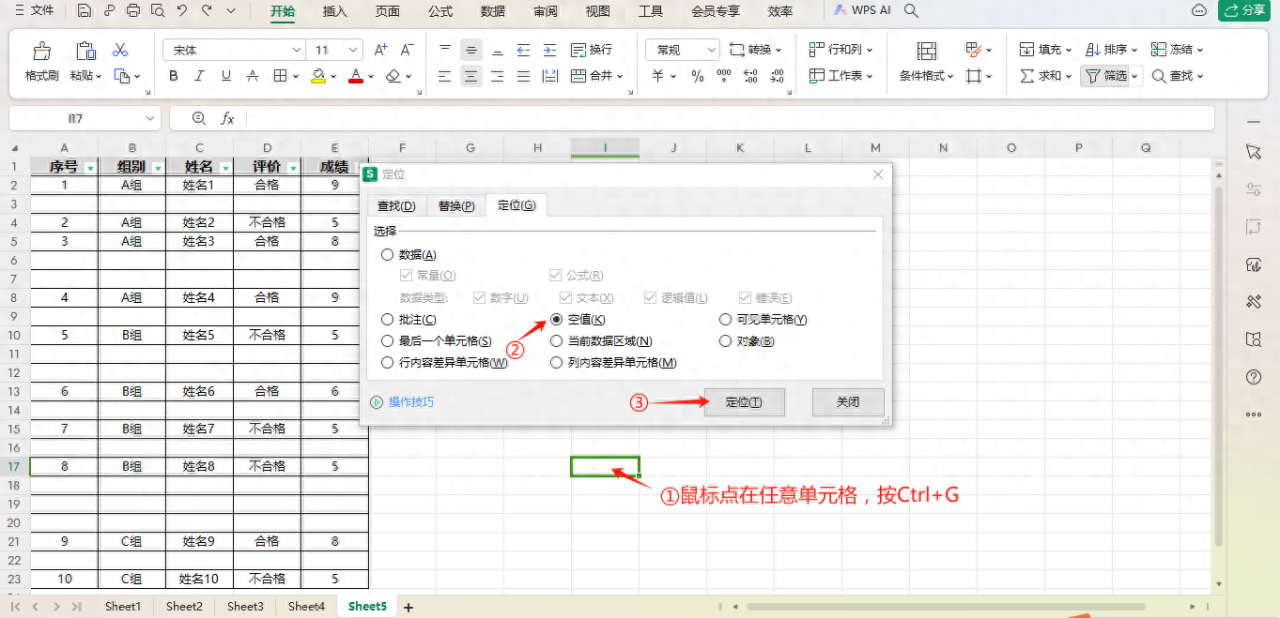
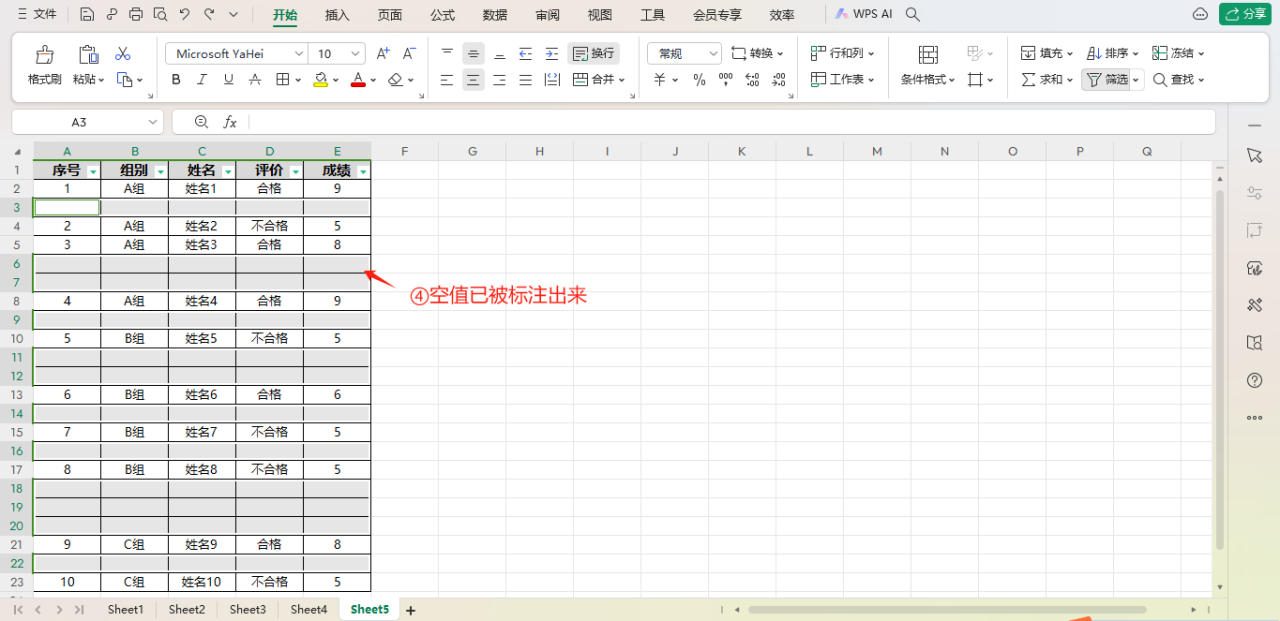
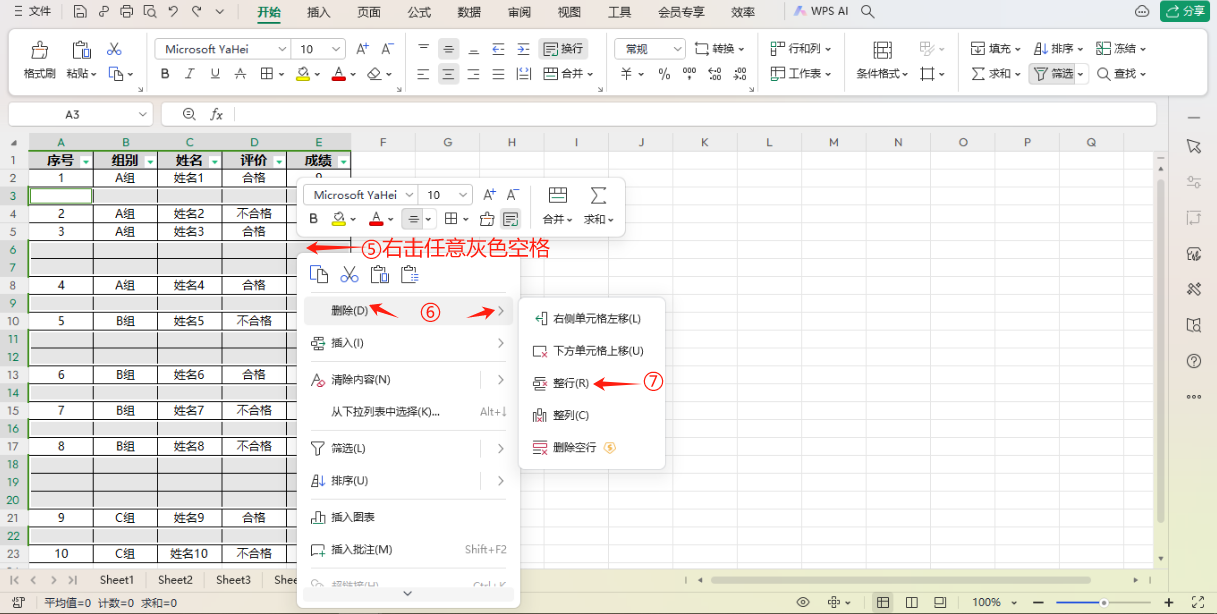
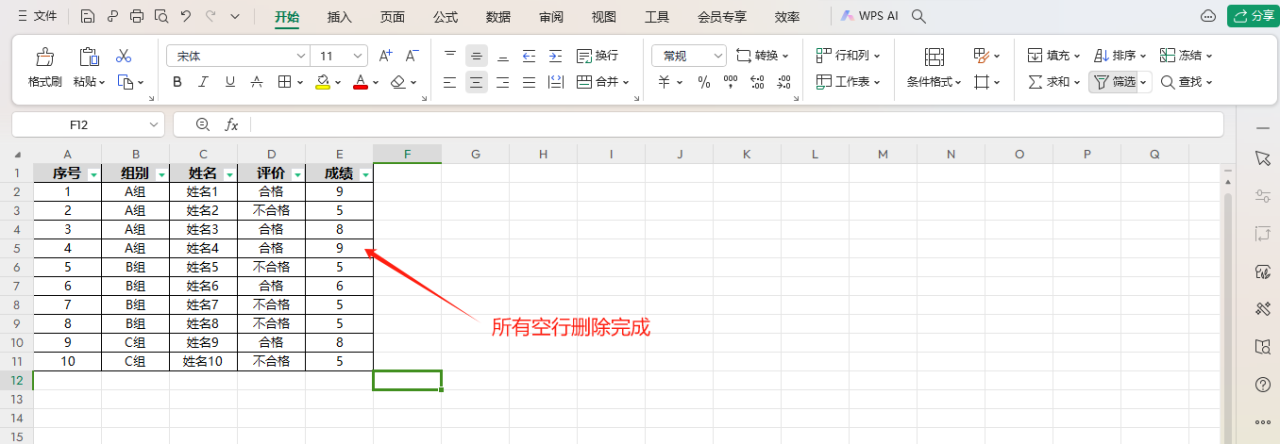
第一种方法删除空白行完成,只保留了非空行。
方法二、排序法
操作步骤:
点击表格左上角全选单元格——开始——排序——升序——空白行全部排在表格最后——选中后右击——删除。
(排序时选择升序降序均可。排序完成后空白行都在最后。此处我们选择升序示例)
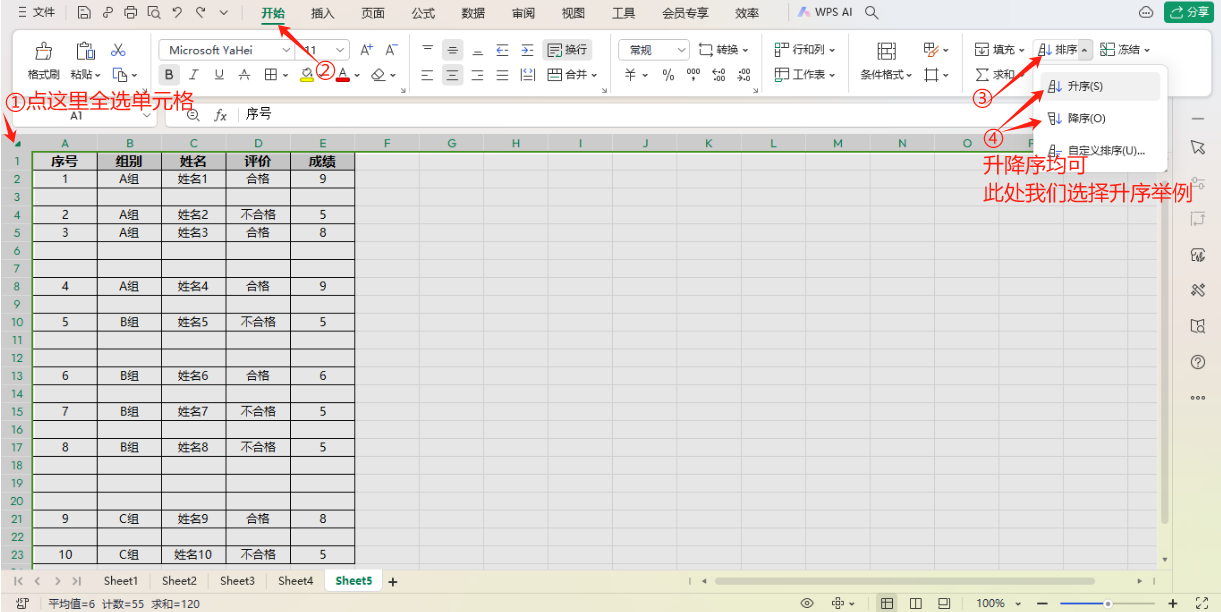
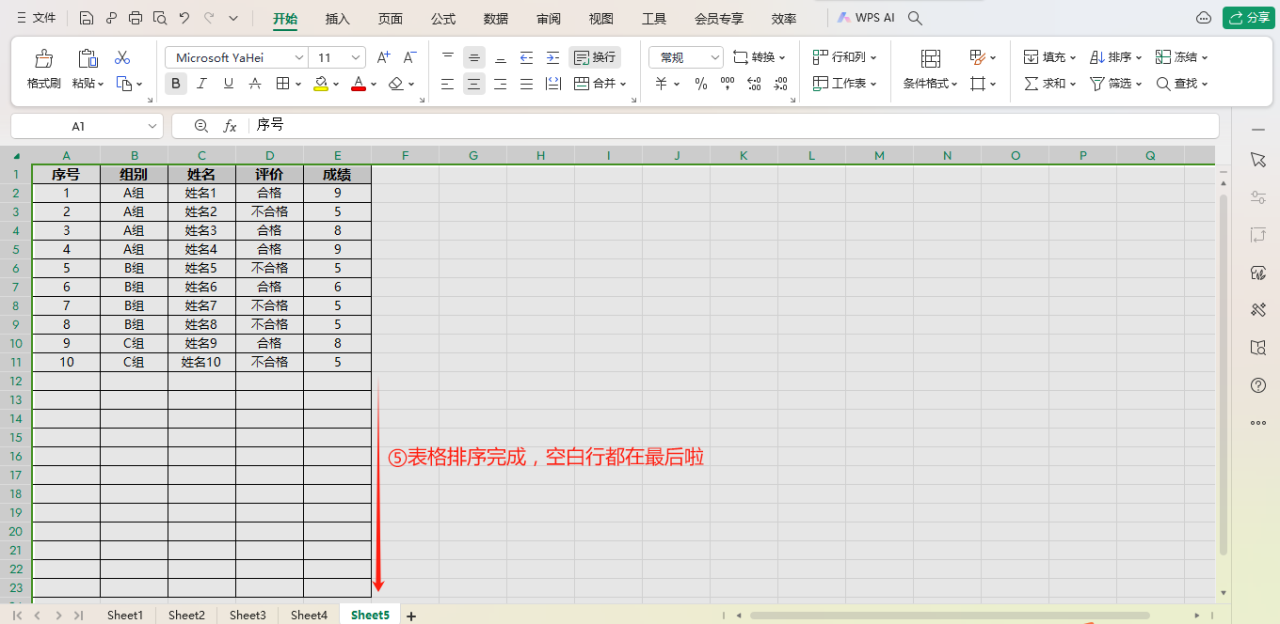
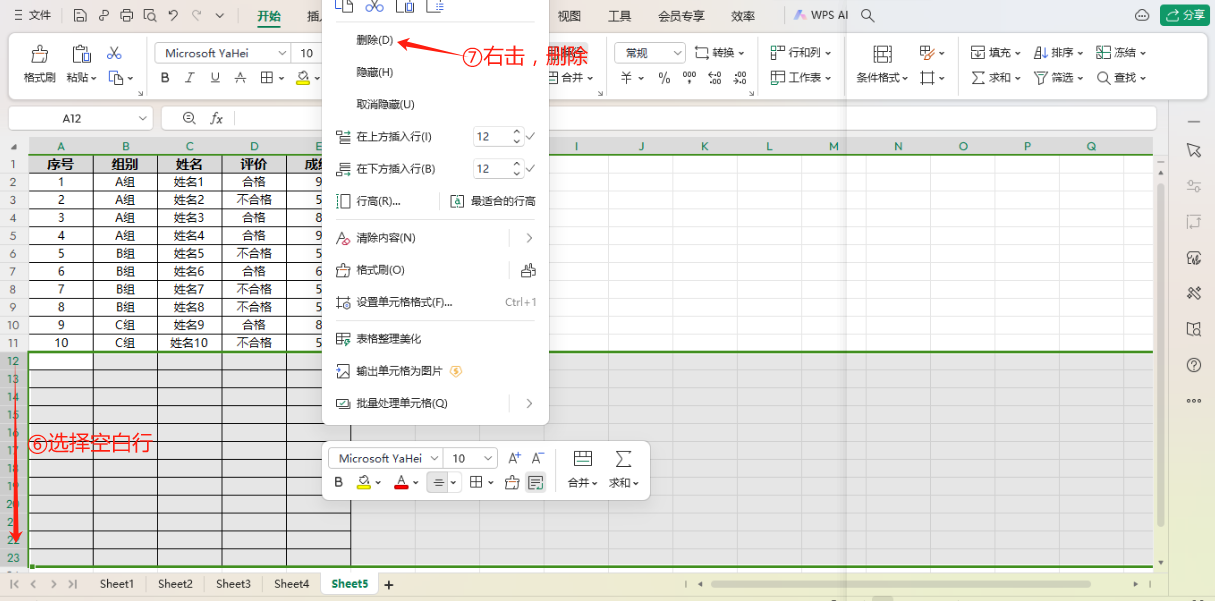
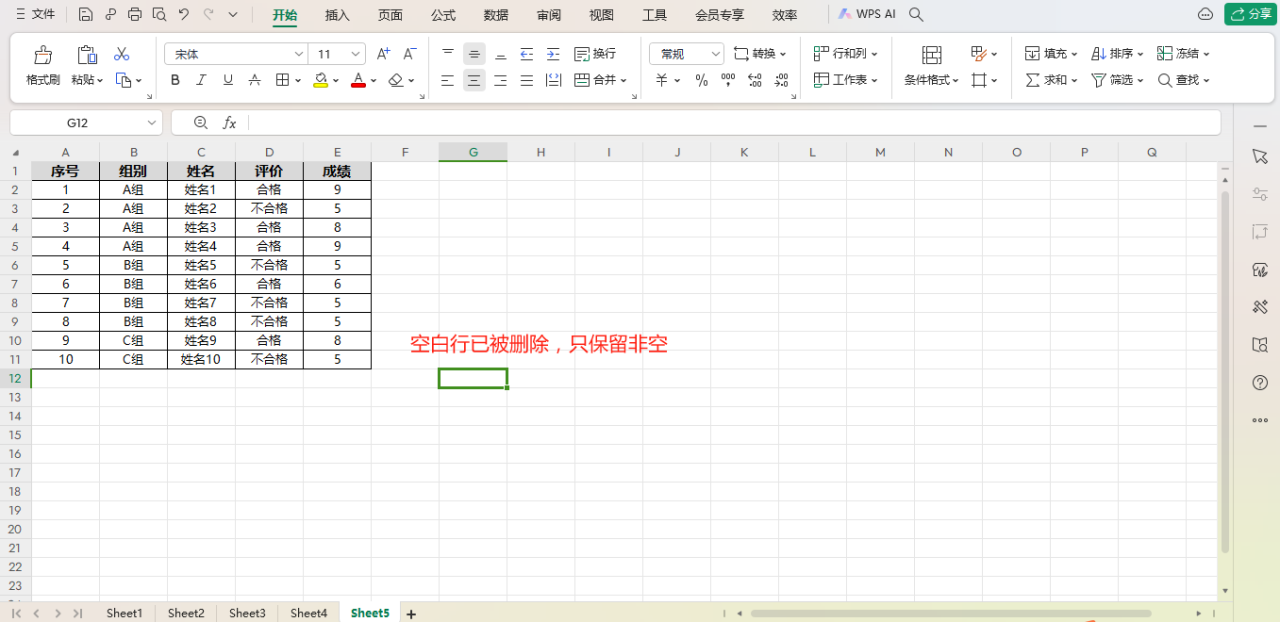
方法三:筛选法
操作步骤:
全选表格——开始——筛选——筛选——点击任一个筛选按钮——勾选空白——空白行被筛选出来——选中后右击删除。
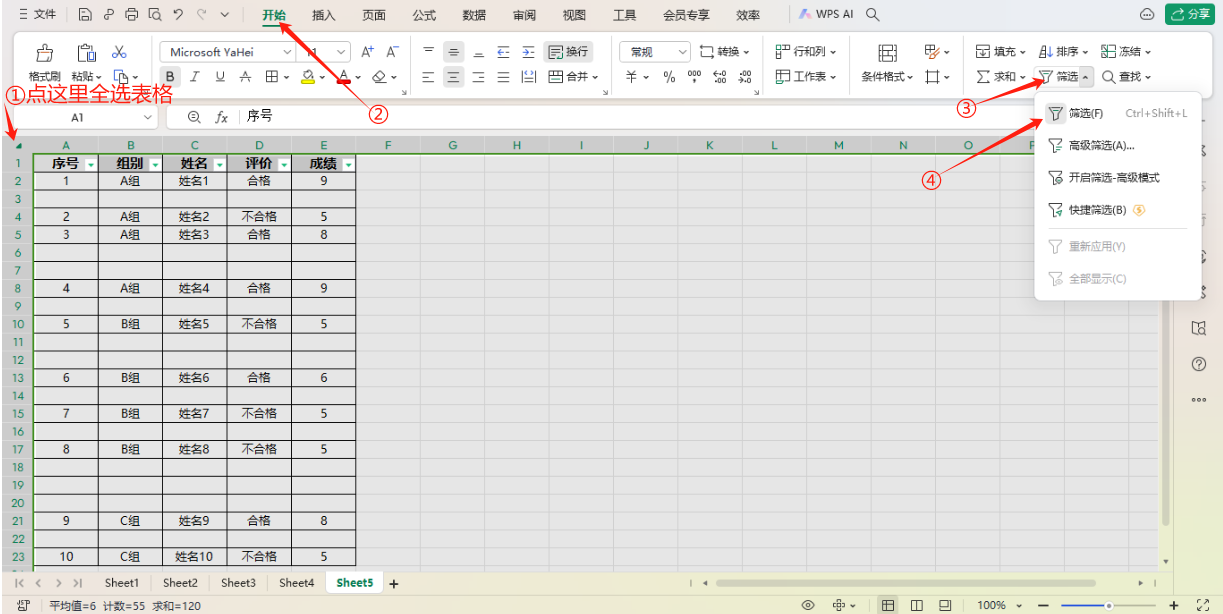
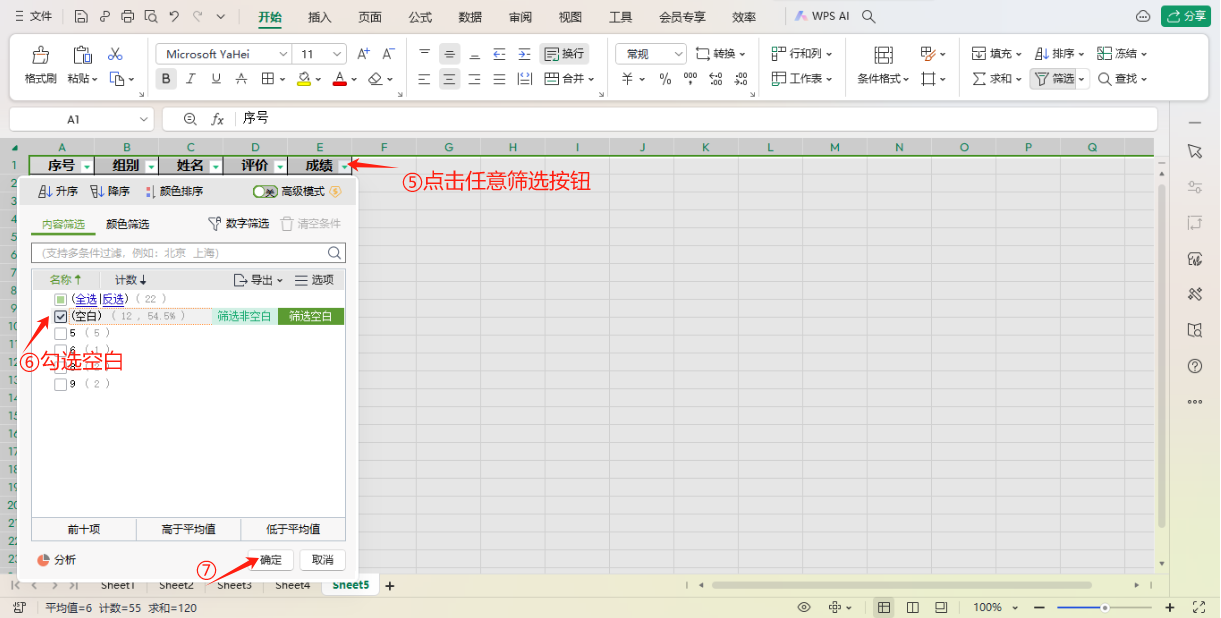
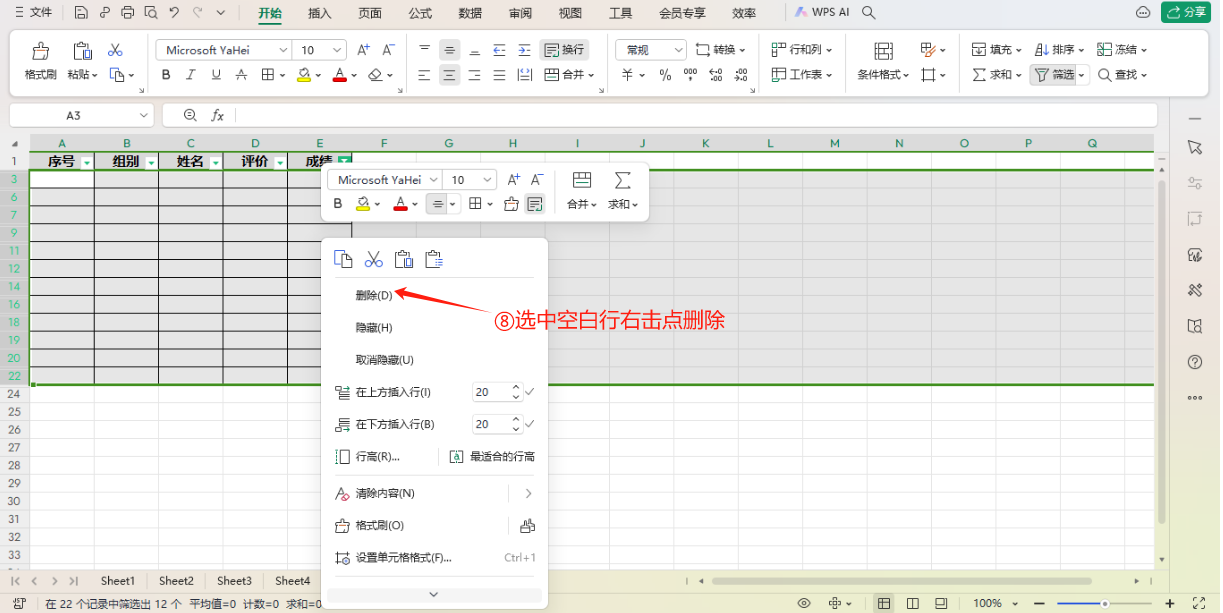
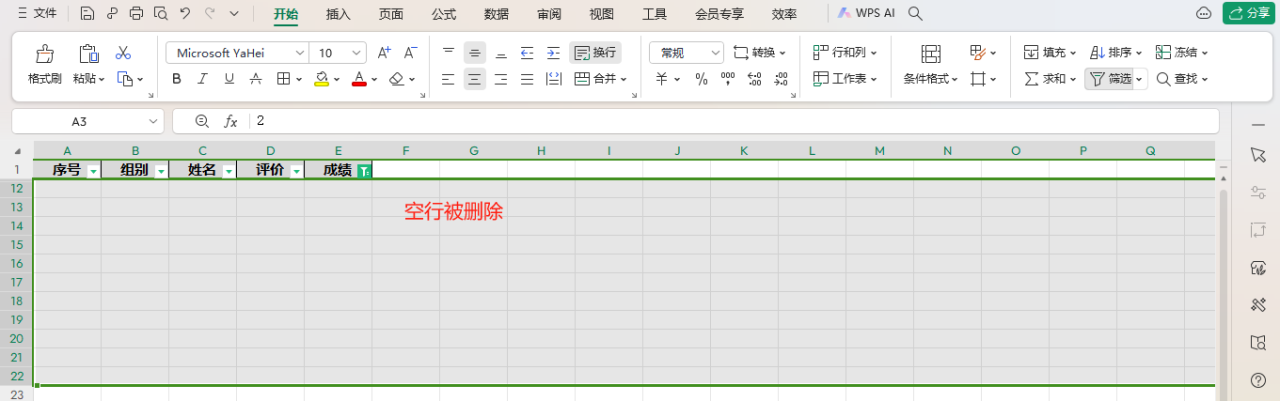
至此,空行已删除。
再次点击筛选箭头,全选,非空行显示出来。

方法三中,当每列空白格数量不同时,筛选之后点击非空格最多的那个箭头再进行勾选即可。
以上,批量删除空白行的三种方法已整理完毕。


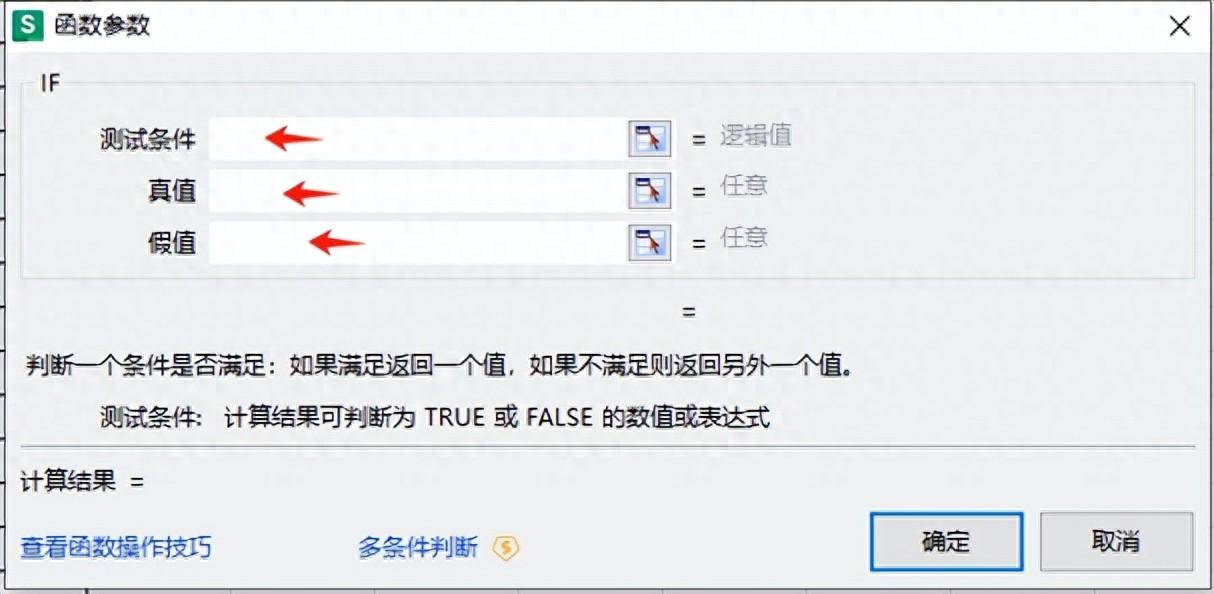
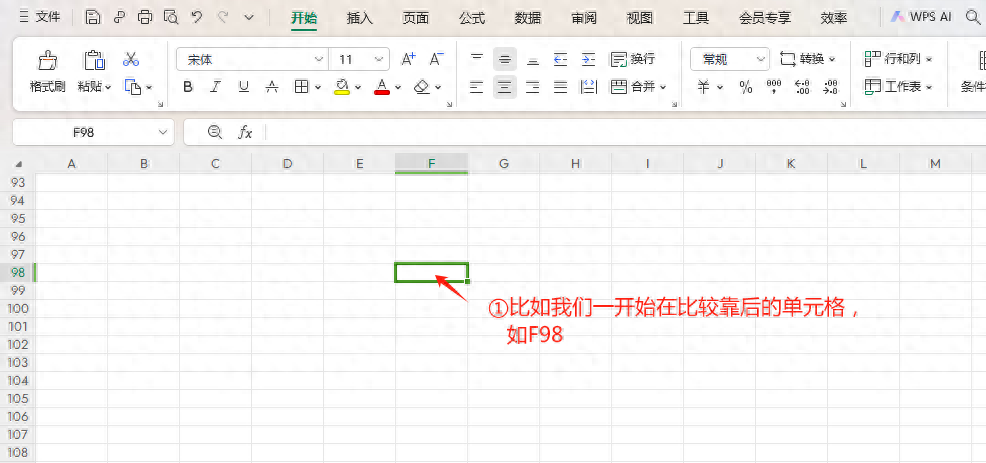

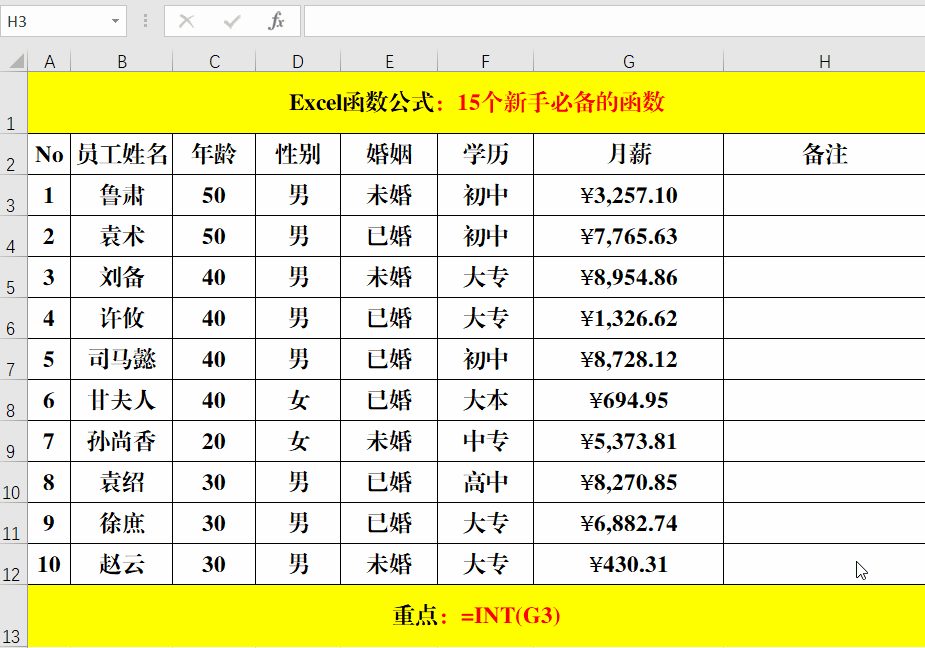
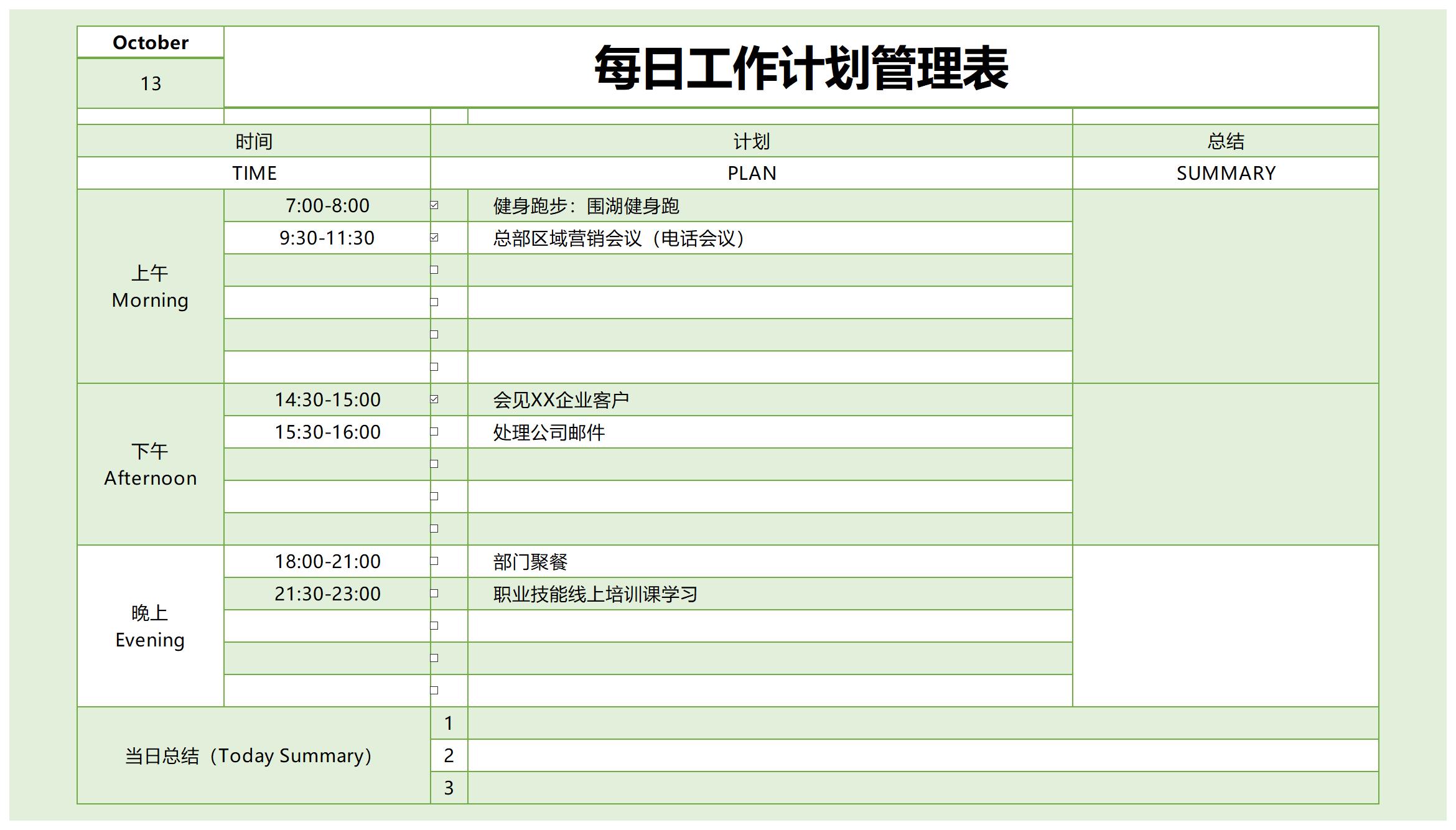
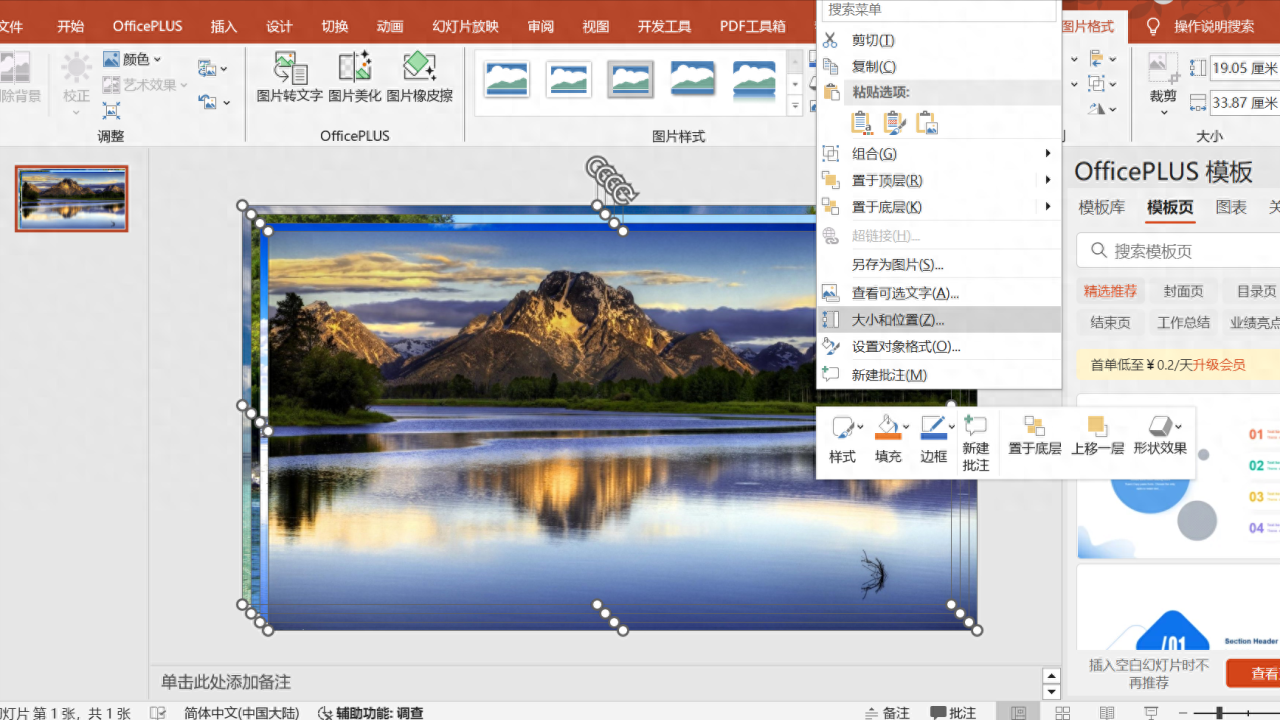
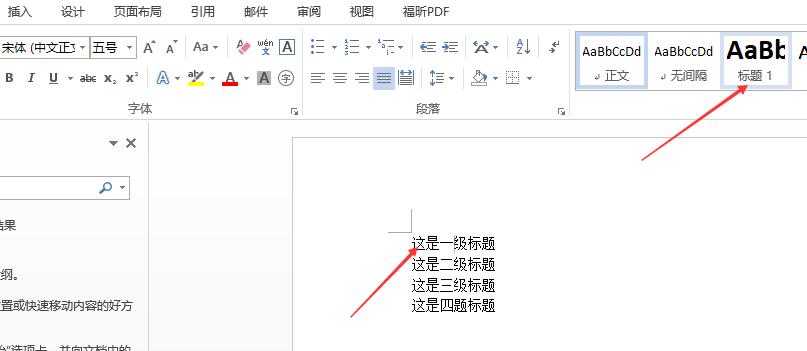
评论 (0)